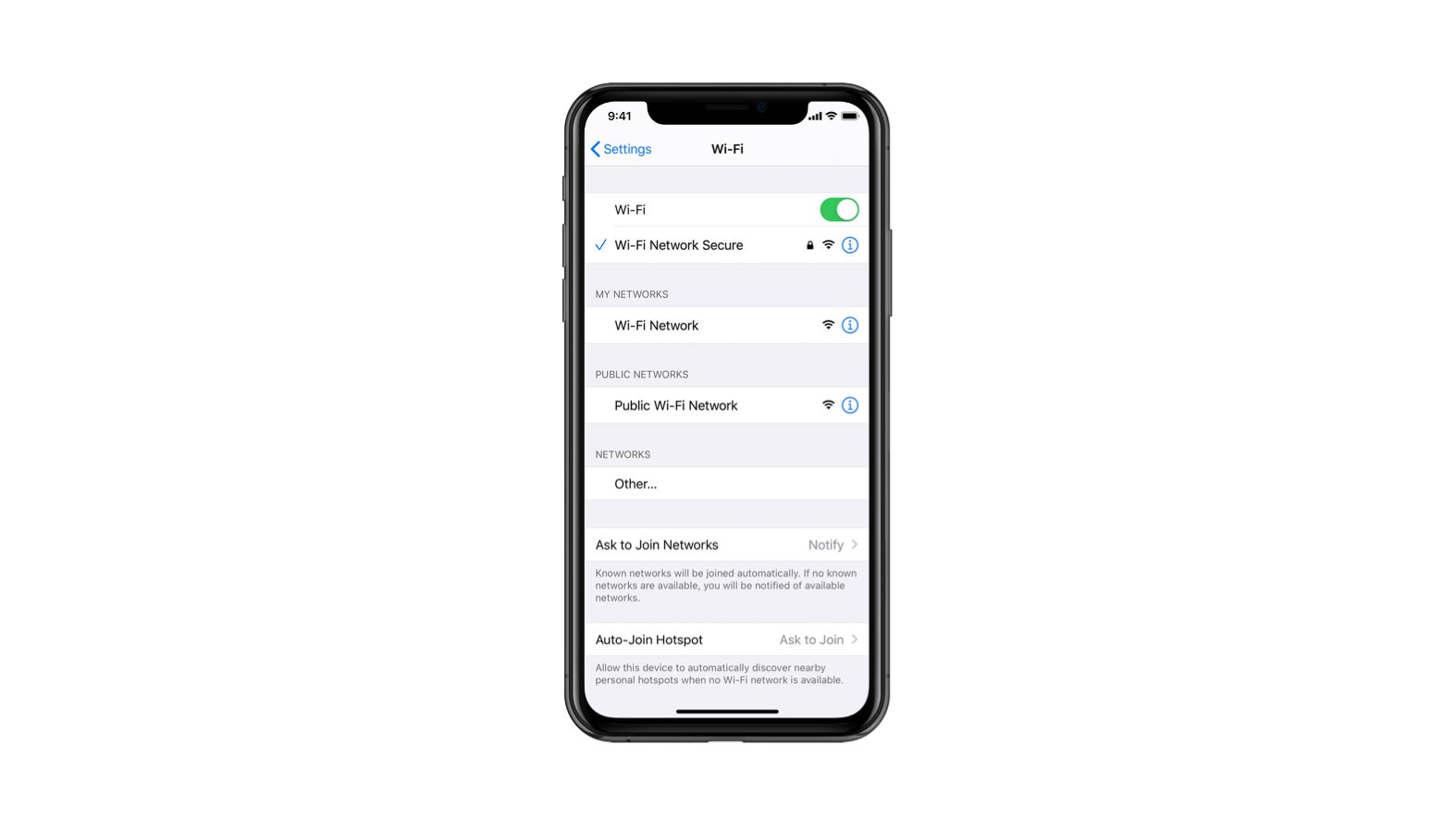Kazalo
Včasih želite geslo za Wi-Fi deliti s prijatelji. Ker je večina gesel za Wi-Fi v črkovno-številčni kombinaciji, jih je pogosto težko izgovarjati. Vendar z AirDrop tega ni težko storiti!
Že veste, da vaša naprava Apple samodejno shranjuje gesla Wi-Fi. Ne samo to, tudi iCloud Keychain sinhronizira informacije o omrežju Wi-Fi med vašimi napravami Apple.
Če želite geslo za Wi-Fi deliti iz iPhona, uporabite aplikacijo AirDrop.
V tem vodniku boste izvedeli, kako iz naprav Apple AirDrop prenesete geslo WiFi.
Skupna raba gesla Wi-Fi med iPhone in Mac
Apple ponuja funkcijo souporabe, s katero lahko geslo za Wi-Fi iz iPhona in Maca delite s podobnimi napravami. Tako je celoten postopek enostaven. Najprej pa bi vam pomagalo, če bi imeli stik shranjen v telefonu ali Macu.
Vendar to ni potrebno za skupno rabo gesel v storitvi AirDrop.
Kako lahko prek iPhona enostavno prenesem geslo za Wi-Fi?
AirDrop je Applova storitev za prenos datotek. Datoteke lahko delite z napravami iOS in Mac, ki podpirajo AirDrop. Komunikacija poteka v neposredni brezžični bližini.
Če želite geslo za Wi-Fi deliti iz iPhona, iPada ali iPoda touch prek storitve AirDrop, sledite naslednjim korakom:
- Najprej se prepričajte, da je v obeh napravah iOS nameščen sistem iOS 12 ali novejši.
- Zdaj v obeh napravah vklopite AirDrop. Odprite Nadzorno središče in tapnite ikono AirDrop, če je izklopljena.
- V iPhonu, ki deli geslo Wi-Fi, odprite aplikacijo Nastavitve.
- Pomaknite se navzdol in izberite Gesla in računi.
- Izberite Gesla za spletne strani in aplikacije. iPhone bo zaradi varnosti skeniral vaš obraz.
- Na seznamu omrežij poiščite ime omrežja Wi-Fi in ga izberite.
- Zdaj pritisnite in pridržite polje za geslo. Prikažeta se dve možnosti.
- Tapnite AirDrop.
- Izberite stik, s katerim želite deliti omrežje Wi-Fi.
- Ko to storite, bo drugi iPhone prejel obvestilo AirDrop. V napravi prejemnici tapnite Sprejmi.
- iPhone vas bo morda prosil, da skenirate prstni odtis.
- Po tem bo vaš prejemni iPhone imel omrežno ime in geslo, ki ste ju dali v skupno rabo.
Tako lahko gesla za Wi-Fi delite prek AirDrop, če sledite zgornjim korakom.
Skupna raba gesla omrežja Wi-Fi brez AirDrop
AirDrop je ena od rešitev za deljenje gesel iz ene naprave Apple v drugo. Aplikacija je brezplačna in vam ni treba vzpostaviti nobene druge povezave. Vendar pa AirDrop zahteva, da sta napravi blizu druga drugi.
Pri tem koraku boste morda imeli težave. Dveh iPhonov ne morete vedno postaviti v bližino. Zato si poglejmo, kako lahko geslo Wi-Fi delite brez AirDropa.
Shranjevanje Apple ID v napravi Apple
Pri tej metodi morate imeti v svojem iPhonu ali Macu shranjen Apple ID. Zakaj?
Gre za varnostni ukrep, ki preprečuje, da bi gesla za Wi-Fi delili z neznanci. Seveda pa ne želimo, da bi bil na naše omrežje Wi-Fi priključen kakšen naključni moški, kajne?
Poglej tudi: Najboljši adapter WiFi za ethernet - pregledali smo 10 najboljših izbirNajprej morate shraniti Apple ID osebe, s katero želite deliti geslo Wi-Fi.
Če pa je ta oseba že shranjena na vašem seznamu stikov, pojdite v razdelek "Deljenje gesla WiFi".
Kako dodati Apple ID-je v iPhone
- V iPhonu zaženite aplikacijo Stiki.
- Če želite dodati nov stik, tapnite ikono plus "+" v zgornjem desnem kotu. Če želite urediti obstoječi stik, izberite ta stik in tapnite Uredi.
- Tapnite gumb "Dodaj e-pošto". Tu vnesite Apple ID tega stika. Poleg tega lahko v ustrezna polja vnesete podatke o stikih drugih oseb.
- Ko končate z dodajanjem Apple ID, tapnite Done.
Kako dodati Apple ID-je v računalnik Mac
Ta funkcija ni omejena samo na telefone iPhone. Apple ID želenega stika lahko dodate tudi iz računalnika Mac in prenosnega računalnika.
Za dodajanje Apple ID v Macu sledite tem korakom:
- Odprite iskalnik.
- V aplikacijah odprite aplikacijo Stiki.
- Če želite v računalniku Mac dodati nov stik, kliknite ikono plus "+".
- Izberite Nov stik. Izberite ta stik in tapnite Uredi, če želite urediti obstoječi stik.
- ID Apple morate vnesti v polje "home" ali "work".
- Ko to storite, kliknite Done.
Gesla za Wi-Fi lahko preprosto delite z zahtevano napravo Apple brez storitve AirDrop.
Skupna raba gesla za WiFi
Če ste v naprave iOS in Mac uspešno dodali Apple ID-je zahtevanih stikov, je čas za skupno rabo gesla Wi-Fi.
Ogledali si bomo, kako deliti gesla Wi-Fi iz iPhona v Mac in obratno.
Souporaba gesla Wi-Fi iz iPhona v računalnik Mac
- Najprej iPhone povežite z omrežjem WiFi.
- Odprite menijsko vrstico računalnika Mac in tapnite ikono Wi-Fi.
- Mac povežite z istim omrežjem Wi-Fi. Mac bo zdaj zahteval domače geslo Wi-Fi.
- Na iPhonu se bo prikazalo obvestilo "Geslo Wi-Fi". V obvestilu tapnite Share Password. iPhone zdaj deli geslo Wi-Fi z Macom.
- Počakajte trenutek, da se Mac poveže z omrežjem WiFi.
- Ko se Mac poveže z istim omrežjem, tapnite Done.
Souporaba gesla Wi-Fi iz računalnika Mac v iPhone
- Najprej povežite računalnik Mac z omrežjem WiFi.
- Zdaj v iPhonu odprite Nastavitve.
- Tapnite Wi-Fi.
- Izberite isto omrežje Wi-Fi, s katerim je povezan vaš Mac. iPhone bo zahteval geslo za Wi-Fi.
- V računalniku Mac se v zgornjem desnem kotu zaslona prikaže obvestilo o souporabi gesla WiFi.
- Kliknite ali tapnite gumb Share Password (Skupna raba gesla). Če možnosti za skupno rabo ne vidite, se z miško pomaknite nad obvestilo.
- Kliknite Možnosti in nato Skupna raba.
Ko to storite, se bo iPhone samodejno pridružil omrežju Wi-Fi.
Funkcija souporabe gesel je zdaj na voljo tudi v napravah s sistemom Android. Zato si oglejmo, kako souporabljati gesla Wi-Fi iz enega telefona s sistemom Android v drugega.
Souporaba gesla Wi-Fi v napravah s sistemom Android
- Odprite Nastavitve v napravi Android.
- Pojdite v Internet & Nastavitve.
- Tapnite Wi-Fi.
- Pojdite na seznam Shranjena omrežja. Izberite omrežje, ki ga želite deliti z drugo napravo.
- Tapnite gumb Skupna raba in prikazala se bo koda QR. Poleg tega bo pod kodo QR vidno tudi geslo omrežja Wi-Fi.
Težave pri souporabi gesel Wi-Fi
Videli ste, kako preprosto lahko gesla WiFi delite med potrebnimi napravami. Vendar se včasih naprava ne poveže samodejno. Čeprav sledite zgoraj navedenim korakom, se naprava Apple ali Android ne sinhronizira dobro.
Če se tudi vi soočate s podobnimi težavami, upoštevajte te nasvete za odpravljanje težav.
Nastavitve Bluetooth
Skupna raba gesel WiFi je mogoča le prek povezave Bluetooth. Seveda pa lahko to storite tudi prek AirDrop-a. Če ne želite uporabiti AirDrop-a, preverite povezljivost Bluetooth v obeh napravah.
- Odprite Nadzorno središče v iPhonu.
- Tapnite Bluetooth, da ga vklopite.
- Podobno vklopite Bluetooth v meniju Apple> Odprite sistemske nastavitve> Bluetooth v računalniku Mac.
- V telefonu s sistemom Android odprite možnost Nastavitve> Bluetooth> Vključi.
Upoštevati morate tudi domet povezave Bluetooth. Med deljenjem gesla WiFI se prepričajte, da je razdalja manjša od 33 čevljev za najboljšo povezljivost.
Poglej tudi: Potovanje v Italijo? Poiščite hotele z najhitrejšim brezplačnim WiFiPonovni zagon naprav
Včasih je treba napravo preprosto znova zagnati. Po ponovnem zagonu bo operacijski sistem odpravil vse manjše napake.
Ko znova zaženete iPhone in Mac, poskusite znova deliti geslo za WiFi. Tokrat boste geslo delili brez težav.
Ponastavitev omrežnih nastavitev
Poskusite ponastaviti omrežne nastavitve v iPhonu in Macu. S tem popravkom boste iz predpomnilnika sistema odstranili nepotrebne stvari.
iPhone
- Nastavitve> Splošno> Ponastavitev> Ponastavitev omrežnih nastavitev
Mac
- Apple Meni> Sistemske nastavitve> Omrežje> Napredne nastavitve omrežja> Ponastavitev omrežja
Ko ponastavite te nastavitve, se bodo vsa gesla za Wi-Fi, Bluetooth in druge povezave dokončale. S temi povezavami se morate znova povezati.
Posodobitev programske opreme
Funkcija souporabe gesla ni na voljo v starejših različicah operacijskega sistema. V iPhonu in Macu morate ročno preveriti, ali so na voljo posodobitve programske opreme.
iPhone
- Nastavitve> Splošno> Posodobitev programske opreme> Prenesite in namestite najnovejši iOS, če je na voljo.
Po zadnjih tehnoloških novicah mora biti vaš iPhone v sistemu iOS 12, če želite deliti geslo Wi-Fi iz iPhona.
Mac
- Sistemske nastavitve> Posodobitev programske opreme> Prenesite in namestite najnovejši Mac OS.
Za računalnik Mac je manjši pogoj operacijski sistem macOS High Sierra.
Zaključek
Geslo za Wi-Fi iz iPhona ali Maca lahko delite prek AirDrop-a. Pri tej metodi morate imeti v obeh napravah aktiven AirDrop.
Če se odločite za metodo Bluetooth, se prepričajte, da sta v obeh napravah shranjena identifikatorja Apple ID. ID lahko nato preprosto dodate z dodajanjem ali urejanjem katerega koli stika v aplikaciji Stiki.
Če imate še vedno težave z deljenjem gesla za WiFi, se obrnite na podporo družbe Apple. Zagotovo vam bodo odpravili težavo.